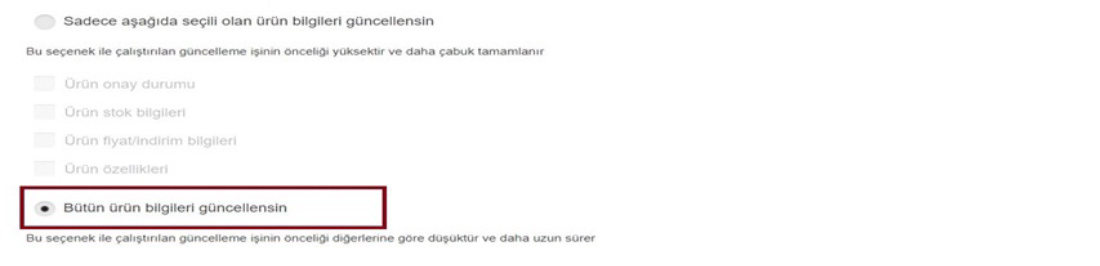Ürünlerin Teslimat Şablonları Nasıl Değiştirilir?
Teslimat şablonu, mağazanızı ve kargo süreçlerinizi doğru ve sorunsuz yönetebilmeniz için tanımlamanız gereken en önemli şablonlardan biridir. Ürünlerinizi farklı depolardan gönderiyor ya da iadelerimi farklı adrese almak istiyorsanız; her bir depo adresi için bağımsız teslimat şablonları belirleyerek, işinizi kolaylaştırabilirsiniz. Öncelikle teslimat şablonu oluşturmak için, https://magazadestek.n11.com/satis-surecleri/kargo-sureci-141 adresinde bulunan yazımızı inceleyebilirsiniz.
Teslimat şablonlarını değiştirmek için ne yapmak gerekir?
1. Manuel olarak tek bir ürünün teslimat şablonunu değiştirmek için aşağıdaki adımları izleyebilirsiniz.
Öncelikle, satıcı ofisi ekranında Ürün Yönetimi > Ürün Listesi butonuna tıklayın.

Tek bir ürün için değişiklik yaparken; Ürün Listesi ekranında listelenen ürünlerden hangisini arıyorsanız, filtreler ile (Kategori, Ürün Adı, Ürün Kodu, Satış Durumu vb.) listeleme yapabilirsiniz. Filtrelere arama verilerini girdikten sonra Ara butonuna basın.
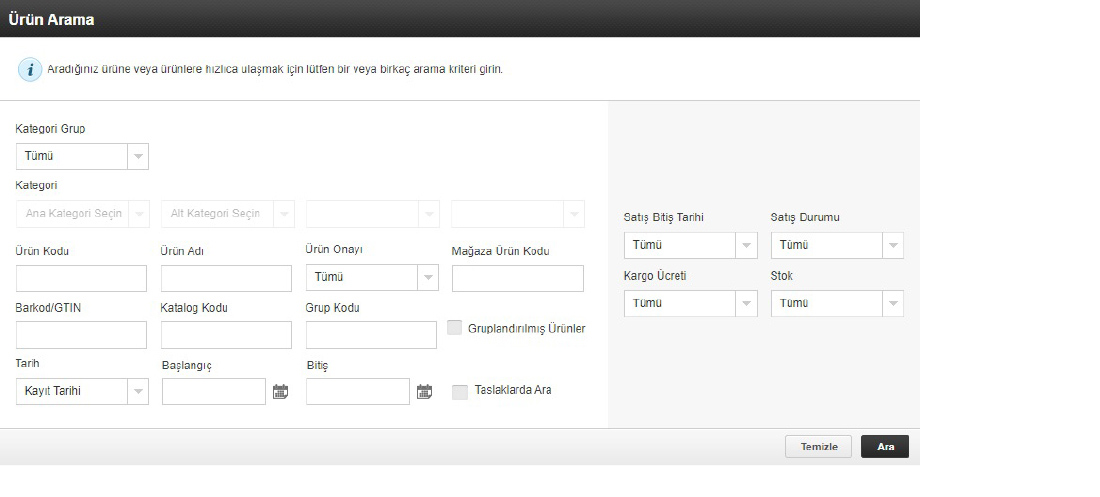
Teslimat şablonunu değiştirmek istediğiniz ürün hangisi ise, o ürün için mavi renkli koda tıklayın.
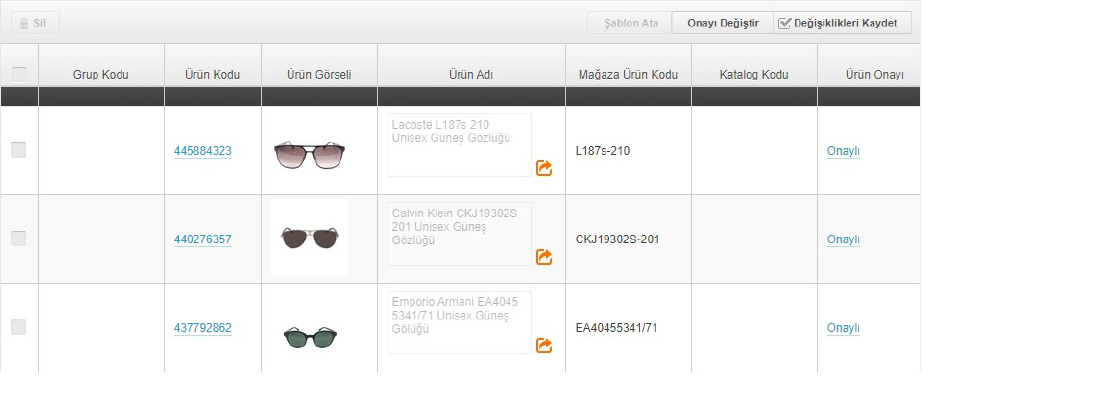
Yukarıdaki adımdan sonra karşınıza Ürün Detay ekranı gelir. Bu ekranın en altında, Teslimat Bilgileri bölümünden Şablon Seç butonuna basın ve değişiklik yapacağınız teslimat şablonunu seçin. Sonra, ekranın en alt kısmında bulunan Kaydet butonuna basarak teslimat şablon değişikliğinizi tamamlayın.

2. Manuel olarak çoklu ürün teslimat şablonu değişikliği için aşağıdaki adımları izleyebilirsiniz.
Öncelikle, satıcı ofisi ekranında Ürün Yönetimi > Ürün Listesi butonuna tıklayın.

Birden fazla ürün ya da belli bir ürün grubu için değişiklik yapıyorsanız, Ürün Listesi ekranında filtreleri (Kategori, Ürün Adı, Ürün Kodu, Satış Durumu vb.) kullanarak aradığınız ürünleri listeleyebilirsiniz. Filtrelere arama verilerini girdikten sonra Ara butonuna basın.
Örneğin, “güneş gözlüğü” adı geçen ürünlerin hepsi için tek bir seferde, teslimat şablonu aşağıdaki gibi yapılır:
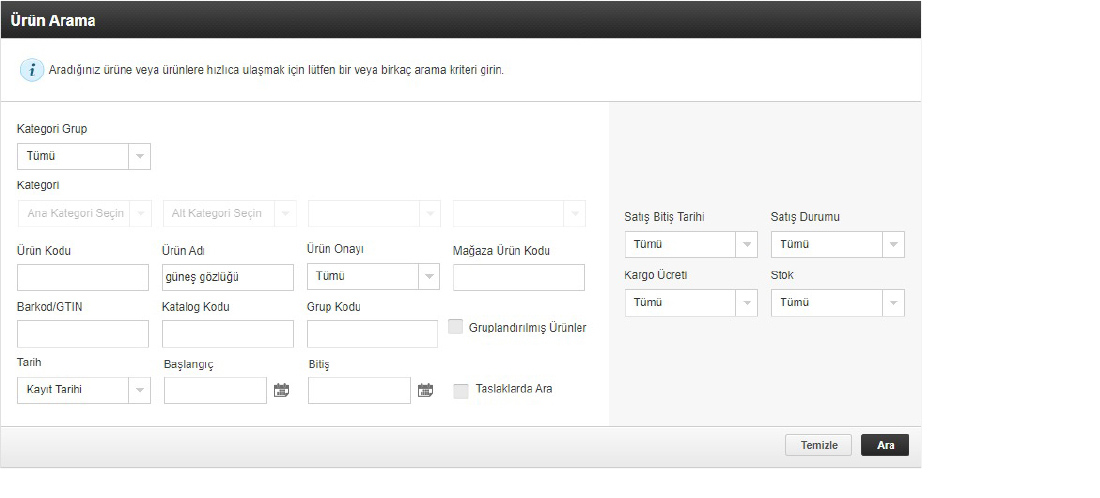
Ürün adı girildikten sonra, ürünler aşağıdaki gibi listelenir. Ekranın sol tarafında toplu şekilde ürünlerin hepsini seçin ve Şablon Ata butonuna basın. Açılan ekranda değişim yapacağınız seçenekleri belirleyebilirsiniz.
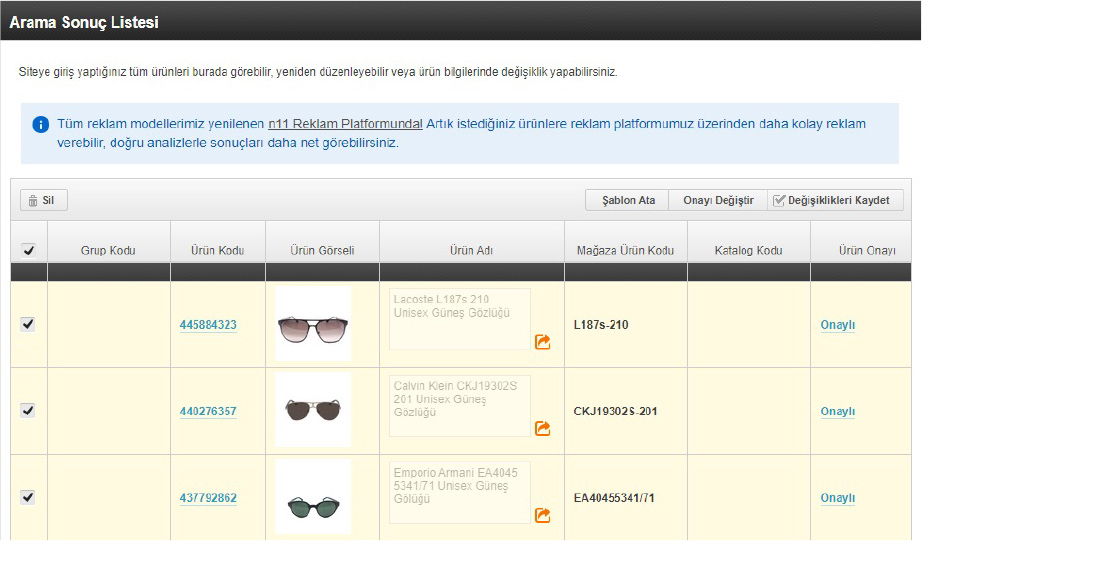
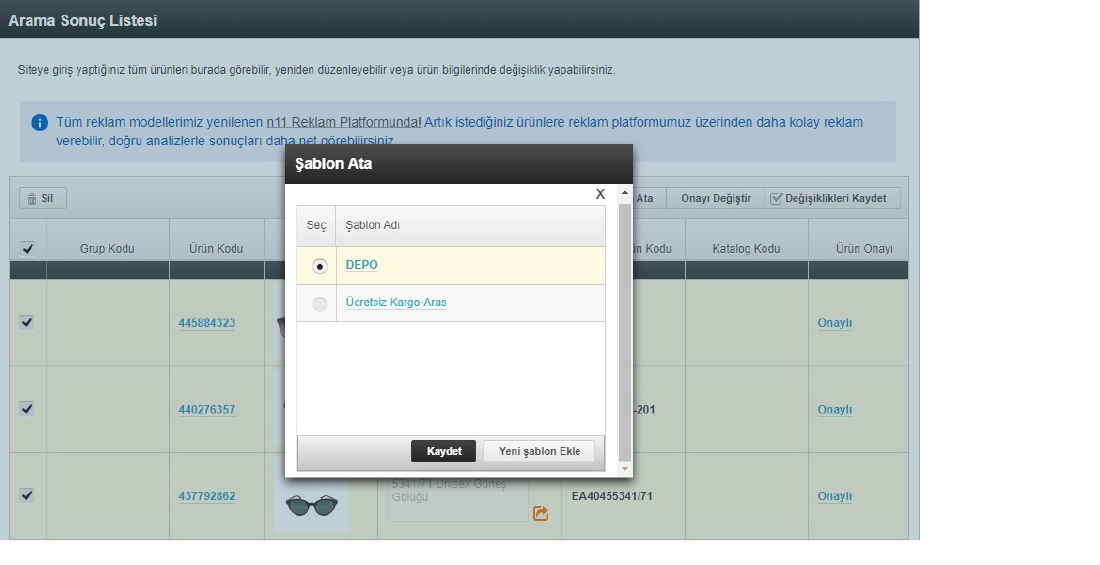
Not: Listeleme yapılan ekranda her sayfada 10 ürün gösterilir. Daha fazla ürün seçmek istiyorsanız, sayfanın en altındaki bölümden gösterim seçeneklerini artırabilirsiniz.

3. Excel’den toplu şekilde teslimat şablonu değişikliği yapmak için aşağıdaki adımları izleyebilirsiniz.
Öncelikle, satıcı ofisi ekranında Ürün Yönetimi > Toplu Ürün Yönetimi butonuna tıklayın.
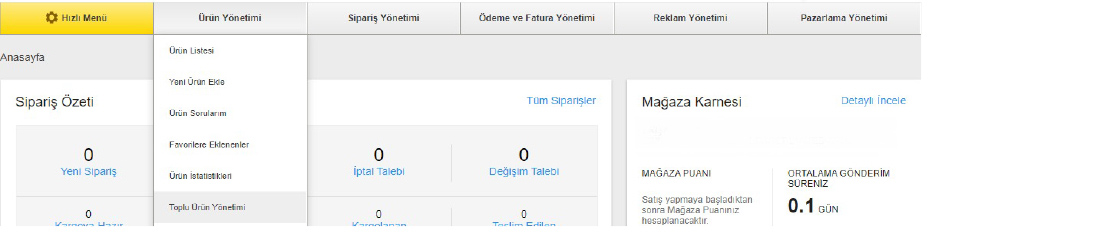
Toplu ürün yönetimi sayfasında aşağıdaki adıma gelerek n11’deki ürünlerinizi bilgisayarınıza yükleyin. İndirilen dosya butonuna basıp yüklenen ürün dosyasını açın ve işleminize devam edin.

Açılan Excel ürün dosyasında, Teslimat Şablonu sütununda yazan ve daha önce Mağaza Yönetim Paneli > Teslimat Yönetimi ekranından tanımlamış olduğunuz şablonu, yazım şekli olarak birebir aynı olacak şekilde; değişiklik yapacağınız şablon sütunlarına yazın ve dosyayı kaydedin.

Yaptığınız değişikliklerin, ürünlere yansıması için Excel dosyasını tekrar sisteme aktarmanız gerekir. Bu işlem için Ürün yönetimi > Toplu Ürün Yönetimi sayfasında Toplu Ürün Yüklemeye Başla butonuna tıklayın.
Uyarı: “Teslimat Şablonu” alanı dışında herhangi bir değişiklik yapmamanız gerekmektedir.
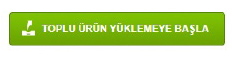
Güncellediğiniz dosyanın türünü seçin ve yükleme işlemini başlatın.
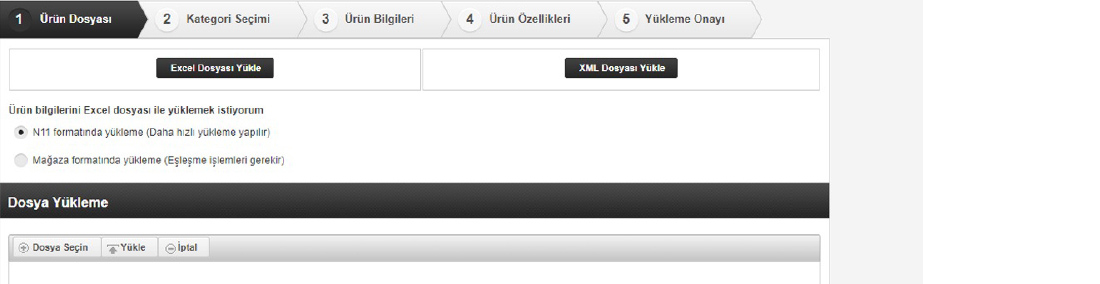

Yükleme başarıyla tamamlandıktan sonra, güncelleme adımlarını takip ederek en altta yer alan "Bütün ürün bilgileri güncellensin" seçeneğine tıklayın. Ürün yüklemenizin başarılı olduğunu gördüğünüzde, güncelleme işleminiz tamamlanacaktır.